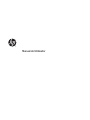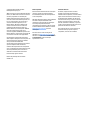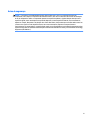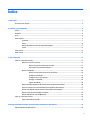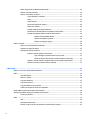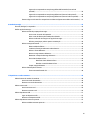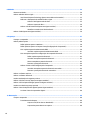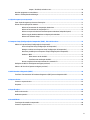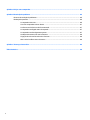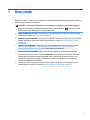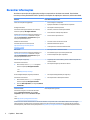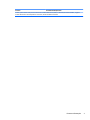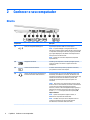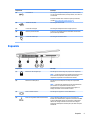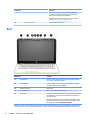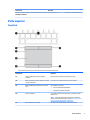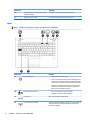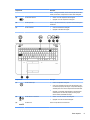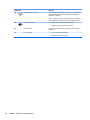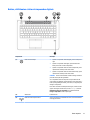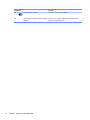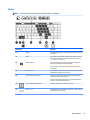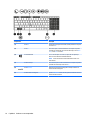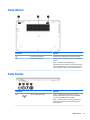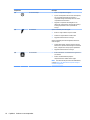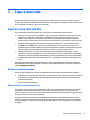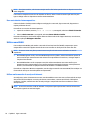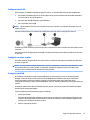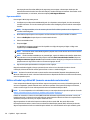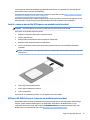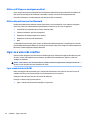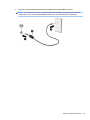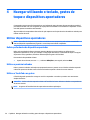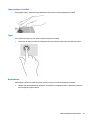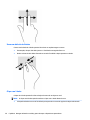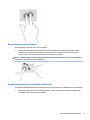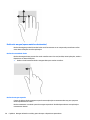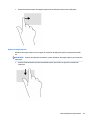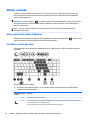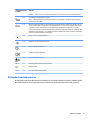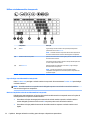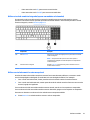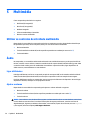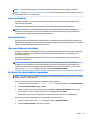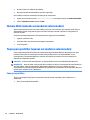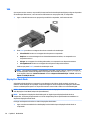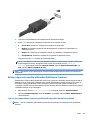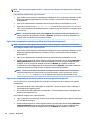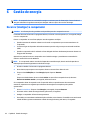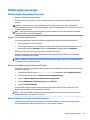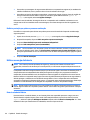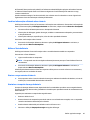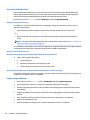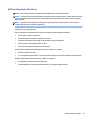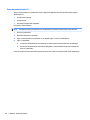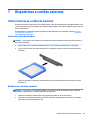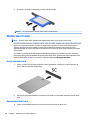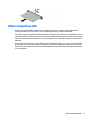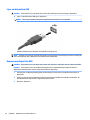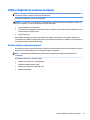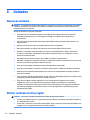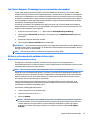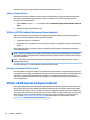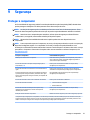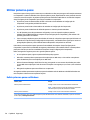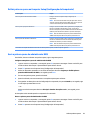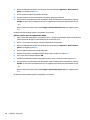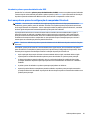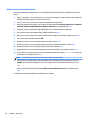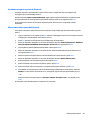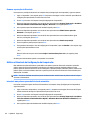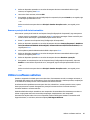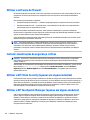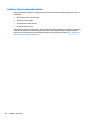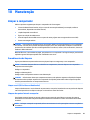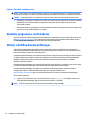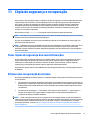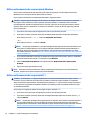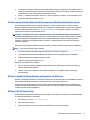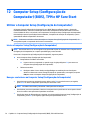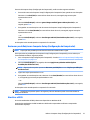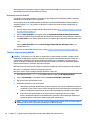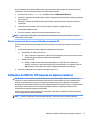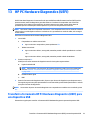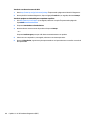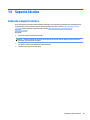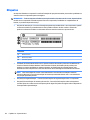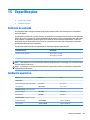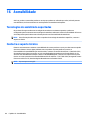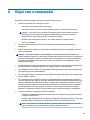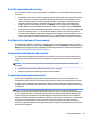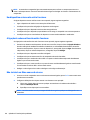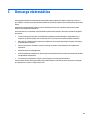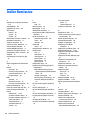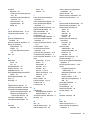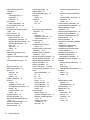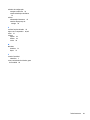HP EliteBook 840 G3 Notebook PC Manual do usuário
- Tipo
- Manual do usuário

Manual do Utilizador
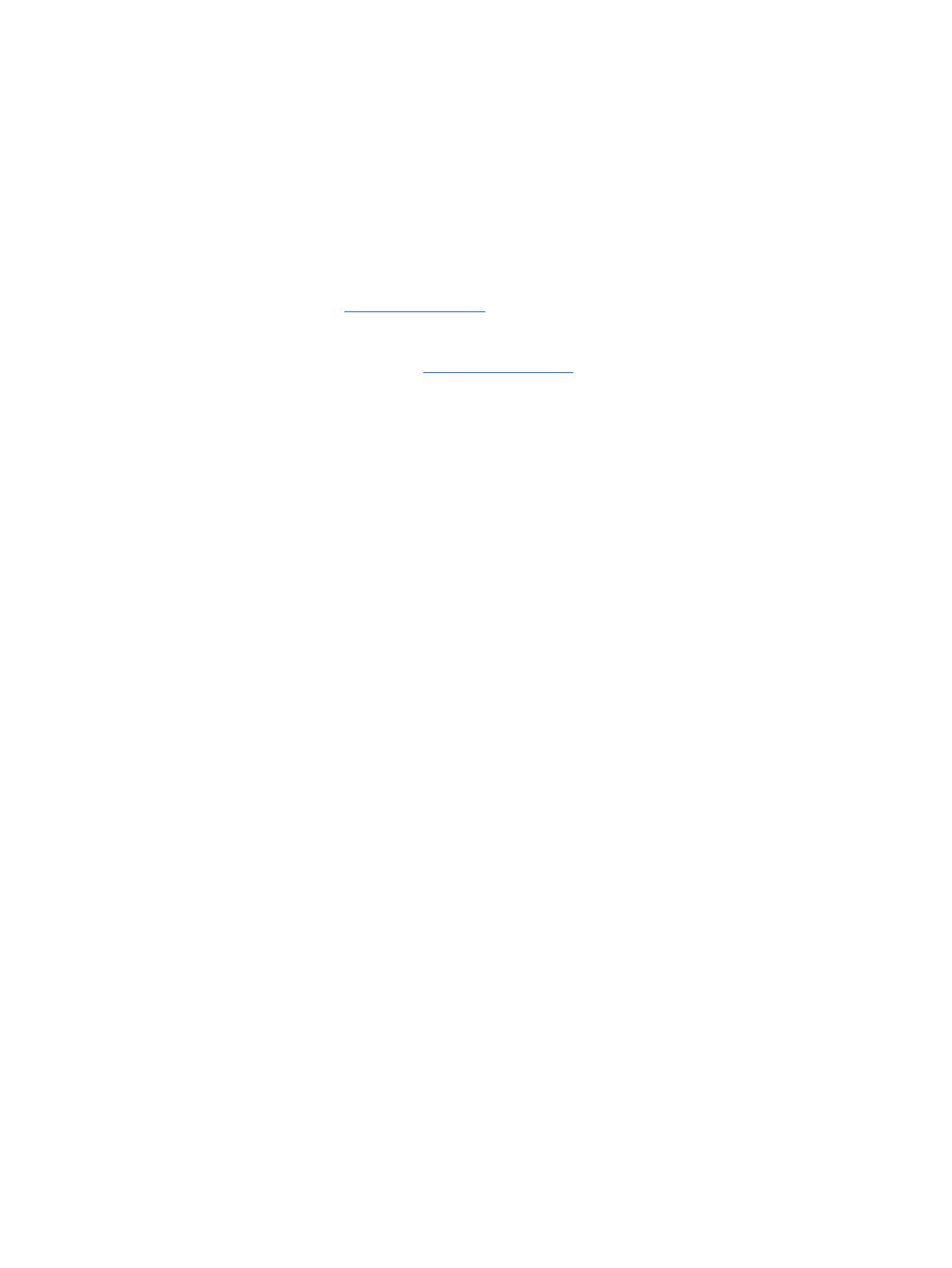
© Copyright 2015 Hewlett-Packard
Development Company, L.P.
AMD é uma marca comercial da Advanced Micro
Devices, Inc. Bluetooth é uma marca comercial
dos seus proprietários e é utilizada pela
Hewlett-Packard Company sob licença. Intel é
uma marca comercial da Intel Corporation nos
E.U.A. e noutros países. Java é uma marca
comercial da Sun Microsystems, Inc nos
Estados Unidos. Microsoft e Windows são
marcas comerciais ou marcas comerciais
registadas da Microsoft Corporation nos
Estados Unidos e/ou noutros países. NVIDIA é
uma marca comercial e/ou uma marca
comercial registada da NVIDIA Corporation nos
Estados Unidos e noutros países. O logótipo SD
é uma marca comercial do seu proprietário.
As informações contidas neste documento
estão sujeitas a alterações sem aviso prévio. As
únicas garantias que cobrem os produtos e
serviços da HP são estabelecidas
exclusivamente na documentação de garantia
que os acompanha. Neste documento,
nenhuma declaração deverá ser interpretada
como a constituição de garantia adicional. A HP
não se responsabiliza por erros técnicos e
editoriais ou omissões neste documento.
Primeira edição: agosto de 2015
Número de publicação do documento:
830997-131
Aviso do produto
Este manual do utilizador descreve as funções
comuns à maioria dos modelos. Algumas
funcionalidades podem não estar disponíveis
no seu computador.
Não estão disponíveis todas as funcionalidades
em todas as edições do Windows. Este
computador pode necessitar de atualização
e/ou compra separada de hardware,
controladores e/ou software, a m de usufruir
da funcionalidade total do Windows. Consulte
http://www.microsoft.com para mais
informações.
Para ter acesso ao mais recente guia do
utilizador, vá a http://www.hp.com/support e
selecione o seu país. Selecione Controladores
e Transferências e siga as instruções
apresentadas no ecrã.
Termos de software
Ao instalar, copiar, transferir ou utilizar
qualquer outro produto de software pré-
instalado neste computador, concorda em car
sujeito aos termos deste Contrato de Licença
do Utilizador Final HP (EULA). Se não aceitar
estes termos de licença, a sua única solução é
devolver o produto na íntegra, sem ter sido
utilizado, (hardware e software), no prazo de
14 dias, para reembolso total de acordo com a
política de reembolso do vendedor.
Para mais informações, ou para solicitar um
reembolso total do preço de compra do
computador, contacte o seu vendedor.

Aviso de segurança
AVISO! Para reduzir a possibilidade de lesões relacionadas com o calor ou o sobreaquecimento do
computador, não coloque o computador diretamente sobre o seu colo ou obstrua as aberturas de ventilação
do ar do computador. Utilize o computador apenas em superfícies planas e rígidas. Não permita que outra
superfície rígida, como uma impressora opcional adjacente, ou uma superfície exível, como travesseiros,
tapetes ou roupas, bloqueiem a circulação de ar. Para além disso, não permita que o transformador entre em
contacto com a pele ou uma superfície suave, tais como travesseiros, tapetes ou roupas durante o
funcionamento. O computador e o transformador estão em conformidade com os limites de temperatura das
superfícies expostas ao utilizador denidos pelo International Standard for Safety of Information Technology
Equipment (IEC 60950-1).
iii

iv Aviso de segurança

Índice
1 Bem-vindo .................................................................................................................................................... 1
Encontrar informações .......................................................................................................................................... 2
2 Conhecer o seu computador ............................................................................................................................ 4
Direita ..................................................................................................................................................................... 4
Esquerda ................................................................................................................................................................ 5
Ecrã ......................................................................................................................................................................... 6
Parte superior ........................................................................................................................................................ 7
TouchPad ............................................................................................................................................. 7
Luzes .................................................................................................................................................... 8
Botões, altifalantes e leitor de impressões digitais ......................................................................... 11
Teclas ................................................................................................................................................. 13
Parte inferior ........................................................................................................................................................ 15
Parte frontal ........................................................................................................................................................ 15
3 Ligar a uma rede .......................................................................................................................................... 17
Ligar-se a uma rede sem os .............................................................................................................................. 17
Utilizar os controlos sem os ............................................................................................................ 17
Utilizar o botão de comunicação sem os ...................................................................... 17
Usar controlos do sistema operativo .............................................................................. 18
Utilizar uma WLAN ............................................................................................................................. 18
Utilizar um fornecedor de serviços de Internet .............................................................. 18
Congurar uma WLAN ..................................................................................................... 19
Congurar um router sem os ........................................................................................ 19
Proteger a sua WLAN ...................................................................................................... 19
Ligar a uma WLAN ........................................................................................................... 20
Utilizar a Banda Larga Móvel HP (somente em modelos selecionados) .......................................... 20
Inserir e remover um cartão SIM (apenas em modelos selecionados) ............................................ 21
Utilizar o HP Mobile Connect (somente em modelos selecionados) ................................................ 21
Utilizar o GPS (apenas em alguns modelos) ..................................................................................... 22
Utilizar dispositivos sem os Bluetooth ........................................................................................... 22
Ligar-se a uma rede com os .............................................................................................................................. 22
Ligar a uma rede local (LAN) ............................................................................................................. 22
4 Navegar utilizando o teclado, gestos de toque e dispositivos apontadores ....................................................... 24
Utilizar dispositivos apontadores ....................................................................................................................... 24
v

Denir preferências do dispositivo apontador ................................................................................. 24
Utilizar o ponteiro indicador ............................................................................................................. 24
Utilizar o TouchPad e os gestos ........................................................................................................ 24
Ligar e desligar o TouchPad ............................................................................................ 25
Toque ............................................................................................................................... 25
Deslocamento ................................................................................................................. 25
Zoom com beliscão de 2 dedos ...................................................................................... 26
Clique com 2 dedos ......................................................................................................... 26
Rotação (apenas em alguns modelos) ........................................................................... 27
Movimento de deslize (apenas em modelos selecionados) ........................................... 27
Deslizar da margem (apenas modelos selecionados) .................................................... 28
Deslizar da extremidade direita ................................................................... 28
Deslizar da margem esquerda ..................................................................... 28
Deslizar da margem superior ....................................................................... 29
Utilizar o teclado .................................................................................................................................................. 30
Utilizar as teclas de atalho do Windows ........................................................................................... 30
Identicar as teclas de atalho ........................................................................................................... 30
Utilização do teclado numérico ......................................................................................................... 31
Utilizar o teclado numérico incorporado ........................................................................ 32
Ligar e desligar o teclado numérico incorporado ........................................ 32
Mudar as funções das teclas do teclado numérico incorporado ................. 32
Utilizar o teclado numérico integrado (apenas em modelos selecionados) .................. 33
Utilizar um teclado numérico externo opcional ............................................................. 33
5 Multimédia .................................................................................................................................................. 34
Utilizar os controlos de atividade multimédia .................................................................................................... 34
Áudio .................................................................................................................................................................... 34
Ligar altifalantes ............................................................................................................................... 34
Ajustar o volume ............................................................................................................................... 34
Ligar auscultadores ........................................................................................................................... 35
Ligar um microfone ........................................................................................................................... 35
Ligar auscultadores e microfones ..................................................................................................... 35
Vericar as funções de áudio do computador .................................................................................. 35
Câmara Web (somente em modelos selecionados) ............................................................................................ 36
Toque para partilhar (apenas em modelos selecionados) .................................................................................. 36
Começar a partilhar ........................................................................................................................... 36
Vídeo .................................................................................................................................................................... 37
VGA .................................................................................................................................................... 38
DisplayPort Dual-Mode ..................................................................................................................... 38
Detetar e ligar ecrãs com os utilizando o MultiStream Transport ................................................. 39
vi

Ligar ecrãs a computadores com placas grácas AMD ou Nvidia (com um hub
opcional) ......................................................................................................................... 39
Ligar ecrãs a computadores com placas grácas Intel (com um hub opcional) ............ 40
Ligar ecrãs a computadores com placas grácas Intel (com um hub incorporado) ...... 40
Detetar e ligar a ecrãs sem os compatíveis com Miracast (apenas em modelos selecionados) ... 41
6 Gestão de energia ........................................................................................................................................ 42
Encerrar (desligar) o computador ....................................................................................................................... 42
Denir opções de energia .................................................................................................................................... 43
Utilizar estados de poupança de energia .......................................................................................... 43
Iniciar e sair do modo de Suspensão .............................................................................. 43
Ativar e sair da Hibernação iniciada pelo utilizador ....................................................... 43
Utilizar o indicador de energia e as opções de energia .................................................. 43
Denir a proteção por palavra-passe na reativação ...................................................... 44
Utilizar a energia da bateria .............................................................................................................. 44
Bateria selada de fábrica ................................................................................................ 44
Localizar informações adicionais sobre a bateria .......................................................... 45
Utilizar o Teste da Bateria ............................................................................................... 45
Mostrar a carga restante da bateria ............................................................................... 45
Maximizar o tempo de descarga da bateria ................................................................... 45
Gerir níveis de bateria fraca ............................................................................................ 46
Identicar níveis de bateria fraca ................................................................. 46
Resolver um nível de bateria fraca ............................................................... 46
Poupar energia da bateria .............................................................................................. 46
Utilizar alimentação CA externa ....................................................................................................... 47
Testar um transformador CA .......................................................................................... 48
7 Dispositivos e cartões externos .................................................................................................................... 49
Utilizar leitores de cartões de memória .............................................................................................................. 49
Inserir um cartão de memória .......................................................................................................... 49
Remover um cartão de memória ...................................................................................................... 49
Utilizar smart cards ............................................................................................................................................. 50
Inserir um smart card ........................................................................................................................ 50
Remover um smart card .................................................................................................................... 50
Utilizar dispositivos USB ...................................................................................................................................... 51
Ligar um dispositivo USB ................................................................................................................... 52
Remover um dispositivo USB ............................................................................................................ 52
Utilizar dispositivos externos opcionais ............................................................................................................. 53
Utilizar unidades externas opcionais ................................................................................................ 53
vii

8 Unidades ..................................................................................................................................................... 54
Manusear unidades .............................................................................................................................................. 54
Utilizar unidades de disco rígido ......................................................................................................................... 54
Intel Smart Response Technology (apenas em modelos selecionados) .......................................... 55
Melhorar o desempenho da unidade de disco rígido ........................................................................ 55
Utilizar o Desfragmentador de Disco ............................................................................. 55
Utilizar a Limpeza do Disco ............................................................................................. 56
Utilizar o HP 3D DriveGuard (apenas em alguns modelos) .............................................................. 56
Identicar o estado do HP 3D DriveGuard ...................................................................... 56
Utilizar o RAID (apenas em alguns modelos) ...................................................................................................... 56
9 Segurança ................................................................................................................................................... 57
Proteger o computador ....................................................................................................................................... 57
Utilizar palavras-passe ........................................................................................................................................ 58
Denir palavras-passe no Windows ................................................................................................. 58
Denir palavras-passe na Computer Setup (Conguração do Computador) ................................... 59
Gerir a palavra-passe de administrador BIOS ................................................................................... 59
Introduzir a palavra-passe de administrador BIOS ........................................................ 61
Gerir uma palavra-passe de conguração de computador DriveLock ............................................. 61
Denir a palavra-passe do DriveLock ............................................................................. 62
Introduzir uma palavra-passe do DriveLock .................................................................. 63
Alterar uma palavra-passe do DriveLock ....................................................................... 63
Remover a proteção do DriveLock .................................................................................. 64
Utilizar o DriveLock da Conguração do Computador ...................................................................... 64
Introduzir uma palavra-passe do DriveLock automático ............................................... 64
Remover a proteção do DriveLock automático .............................................................. 65
Utilizar o software antivírus ................................................................................................................................ 65
Utilizar o software de rewall ............................................................................................................................. 66
Instalar atualizações de segurança críticas ........................................................................................................ 66
Utilizar o HP Client Security (apenas em alguns modelos) ................................................................................. 66
Utilizar o HP Touchpoint Manager (apenas em alguns modelos) ....................................................................... 66
Instalar um cabo de segurança opcional ............................................................................................................ 67
Utilizar o leitor de impressões digitais (apenas alguns modelos) ...................................................................... 67
Localizar o leitor de impressões digitais .......................................................................................... 68
10 Manutenção .............................................................................................................................................. 69
Limpar o computador .......................................................................................................................................... 69
Procedimentos de limpeza ................................................................................................................ 69
Limpar o ecrã (All-in-Ones ou Notebooks) ..................................................................... 69
Limpeza das partes laterais ou superior ........................................................................ 69
viii

Limpar o TouchPad, teclado ou rato ............................................................................... 70
Atualizar programas e controladores ................................................................................................................. 70
Utilizar o SoftPaq Download Manager ................................................................................................................ 70
11 Cópia de segurança e recuperação ............................................................................................................... 71
Fazer cópias de segurança das suas informações .............................................................................................. 71
Efetuar uma recuperação do sistema ................................................................................................................. 71
Utilizar as ferramentas de recuperação do Windows ....................................................................... 72
Utilizar as ferramentas de recuperação F11 .................................................................................... 72
Utilizar um suporte de dados do sistema operativo Windows (adquirido à parte) ......................... 73
Utilizar a opção Atualizar Windows ou Reposição do Windows ....................................................... 73
Utilizar o HP Software Setup ............................................................................................................. 73
12 Computer Setup (Conguração do Computador) (BIOS), TPM e HP Sure Start ................................................... 74
Utilizar a Computer Setup (Conguração do Computador) ................................................................................ 74
Iniciar a Computer Setup (Conguração do Computador) ................................................................ 74
Navegar e selecionar na Computer Setup (Conguração do Computador) ...................................... 74
Restaurar predenições na Computer Setup (Conguração do Computador) ................................. 75
Atualizar o BIOS ................................................................................................................................. 75
Determinar a versão do BIOS .......................................................................................... 76
Transferir uma atualização do BIOS ............................................................................... 76
Alterar a sequência de arranque utilizando o comando F9 .............................................................. 77
Denições do BIOS do TPM (apenas em alguns produtos) ................................................................................. 77
Utilizar o HP Sure Start (apenas em alguns produtos) ....................................................................................... 78
13 HP PC Hardware Diagnostics (UEFI) .............................................................................................................. 79
Transferir a ferramenta HP PC Hardware Diagnostics (UEFI) para um dispositivo USB ..................................... 79
14 Suporte técnico ......................................................................................................................................... 81
Contacte o suporte técnico .................................................................................................................................. 81
Etiquetas .............................................................................................................................................................. 82
15 Especicações ........................................................................................................................................... 83
Potência de entrada ............................................................................................................................................. 83
Ambiente operativo ............................................................................................................................................. 83
16 Acessibilidade ........................................................................................................................................... 84
Tecnologias de assistência suportadas ............................................................................................................... 84
Contacte o suporte técnico .................................................................................................................................. 84
ix

Apêndice A Viajar com o computador ............................................................................................................... 85
Apêndice B Resolução de problemas ................................................................................................................ 86
Recursos de resolução de problemas ................................................................................................................. 86
Resolução de questões ........................................................................................................................................ 86
O computador não inicia ................................................................................................................... 86
O ecrã do computador está em branco ............................................................................................. 87
O software está a funcionar de forma anormal ................................................................................ 87
O computador está ligado mas não responde .................................................................................. 87
O computador está invulgarmente quente ....................................................................................... 87
Um dispositivo externo não está a funcionar ................................................................................... 88
A ligação de rede sem os não está a funcionar .............................................................................. 88
Não é visível um lme num ecrã externo .......................................................................................... 88
Apêndice C Descarga eletrostática ................................................................................................................... 89
Índice Remissivo ............................................................................................................................................. 90
x

1 Bem-vindo
Depois de congurar e registar o seu computador, recomendamos os seguintes passos para tirar o máximo
partido do seu investimento inteligente:
●
SUGESTÃO: Para regressar rapidamente ao ecrã Iniciar do computador a partir de uma aplicação
aberta ou do ambiente de trabalho do Windows, prima a tecla do Windows no teclado. Premir
novamente a tecla do Windows irá levá-lo ao ecrã anterior.
●
Ligue-se à Internet—Congure a sua rede com ou sem os para poder aceder à Internet. Para mais
informações, consulte Ligar a uma rede na página 17.
●
Atualizar o software antivírus—Proteja o seu computador de danos causados pelos vírus. O software
está pré-instalado no computador. Para mais informações, consulte Utilizar o software antivírus
na página 65.
●
Conheça o seu computador—Saiba mais sobre as funcionalidades do seu computador. Consulte
Conhecer o seu computador na página 4 e Navegar utilizando o teclado, gestos de toque e
dispositivos apontadores na página 24 para obter informações adicionais.
●
Localizar o software instalado—Aceda a uma lista do software pré-instalado no computador.
A partir do ecrã Iniciar, escreva a, clique em Aplicações e, em seguida, selecione da lista de opções
visualizadas. Para obter informações detalhadas sobre a utilização do software fornecido com o
computador, consulte as instruções do fabricante do software, que podem ser fornecidas com o
software ou no Web site do fabricante.
●
Efetue uma cópia de segurança da unidade de disco rígido criando discos de recuperação ou uma
unidade ash de recuperação. Consulte Cópia de segurança e recuperação na página 71.
1

Encontrar informações
Já utilizou as Instruções de conguração para ligar o computador ou localizar este manual. Para localizar
recursos que forneçam detalhes sobre o produto, informações de explicação e muito mais, utilize esta tabela.
Recursos Para obter informações sobre
Poster de Instruções de conguração
●
Como congurar o computador
●
Ajuda para identicar os componentes do computador
HP Support Assistant
Para aceder ao HP Support Assistant, no ecrã Iniciar,
selecione a aplicação HP Support Assistant.
Para ter acesso ao mais recente guia do utilizador, vá a
http://www.hp.com/support e selecione o seu país.
Selecione Controladores e Transferências e siga as
instruções apresentadas no ecrã.
●
Informação do sistema operativo
●
Software, controlador e atualizações do BIOS
●
Ferramentas de resolução de problemas
●
Como aceder ao suporte técnico
Assistência a nível mundial
Para obter suporte no seu idioma, visite
http://welcome.hp.com/country/us/en/
wwcontact_us.html.
●
Conversar online com um técnico da HP
●
Números de telefone de suporte
●
Localizações dos centros de assistência da HP
Web site HP
Para ter acesso ao mais recente guia do utilizador, vá a
http://www.hp.com/support e selecione o seu país.
Selecione Controladores e Transferências e siga as
instruções apresentadas no ecrã.
●
Informações sobre a assistência técnica
●
Encomenda de peças e procura de ajuda adicional
●
Acessórios disponíveis para o dispositivo
Guia de Conforto e Segurança
Para aceder a este manual:
▲
No ecrã Iniciar, escreva suporte e em seguida
selecione a aplicação HP Support Assistant.
– ou –
Visite http://www.hp.com/ergo.
●
Organização do local de trabalho, postura e hábitos adequados em
termos de saúde
●
Informações de segurança mecânica e elétrica
Avisos de Regulamentação, Segurança e Ambiente
Para aceder a este manual:
1. No ecrã Iniciar, escreva suporte e em seguida
selecione a aplicação HP Support Assistant.
2. Selecione Meu Computador e, em seguida, Manuais
do Utilizador.
●
Informações de Regulamentação e Segurança
●
Informações sobre a eliminação da bateria
Garantia limitada*
Para aceder a este guia, no ecrã Iniciar selecione a
aplicação HP Support Assistant, selecione Meu
computador e depois selecione Garantia e serviços .
– ou –
Visite http://www.hp.com/go/orderdocuments.
Informações sobre a garantia
*Pode encontrar a Garantia Limitada HP nos manuais do utilizador no seu produto e/ou no CD ou DVD incluído na caixa. Em alguns
países ou regiões, a HP pode fornecer uma garantia impressa na caixa. Para países ou regiões em que a garantia não é fornecida no
formato impresso, pode solicitar uma cópia impressa em http://www.hp.com/go/orderdocuments. Para produtos adquiridos na Ásia-
2 Capítulo 1 Bem-vindo

Recursos Para obter informações sobre
Pacíco, pode contactar a HP por escrito através da morada Hewlett Packard, POD, P.O. Box 200, Alexandra Post Oice, Singapore
911507. Deve incluir o nome do produto e o seu nome, número de telefone e morada.
Encontrar informações 3

2 Conhecer o seu computador
Direita
Componente Descrição
(1) Porta (de carregamento) USB Type-C Liga qualquer dispositivo USB a um conetor Type-C.
NOTA: As portas USB Type-C carregam produtos como
telemóveis, portáteis, tablets e leitores de MP3, mesmo quando
o computador está desligado. Além disso, algumas portas USB
Type-C ligam DisplayPort, VGA, HDMI e outros dispositivos de
vídeo para fornecer saída de vídeo.
NOTA: Poderão ser necessários adaptadores (adquiridos
separadamente).
(2) DisplayPort Dual-Mode Permite ligar um dispositivo de visualização digital opcional,
como, por exemplo, um monitor ou projetor de elevado
desempenho.
(3) Leitor de cartões de memória Lê cartões de memória opcionais que permitem armazenar,
gerir, partilhar ou aceder a informações.
(4) Tomada de saída de áudio (auscultadores)/
tomada de entrada de áudio (microfone)
Liga equipamentos opcionais como altifalantes estéreo com
alimentação, auscultadores, auriculares, auscultadores com
microfone incorporado ou um cabo de áudio para televisão. Liga
também um microfone de auscultadores opcionais. Esta
tomada não suporta dispositivos opcionais apenas com
microfones.
AVISO! Para reduzir o risco de danos físicos, ajuste o volume
antes de colocar os auscultadores, auriculares ou auscultadores
com microfone. Para obter informações de segurança
adicionais, consulte os Avisos de Regulamentação, Segurança e
Ambiente. Para aceder a este manual, a partir do ecrã Iniciar,
escreva suporte e, em seguida, selecione a aplicação HP
Support Assistant.
NOTA: Quando um dispositivo é ligado à tomada, os
altifalantes do computador são desativados.
NOTA: Certique-se de que o cabo do dispositivo tem um
conetor de 4 condutores que suporte saída de áudio
(auscultadores) e entrada de áudio (microfone).
4 Capítulo 2 Conhecer o seu computador

Componente Descrição
(5) Porta USB 3.0 Permite ligar um dispositivo USB opcional, como um teclado,
um rato, uma unidade externa, uma impressora, um scanner ou
um hub USB.
Para obter detalhes sobre os diversos tipos de portas USB,
consulte Utilizar dispositivos USB na página 51.
(6) Tomada RJ-45 (rede) Permite ligar cabos de rede.
(7) Conetor de ancoragem Permite ligar um dispositivo de ancoragem opcional.
(8) Ranhura para cartões SIM Suporta um cartão SIM (módulo de identidade do assinante)
para comunicação sem os.
(9) Conetor de alimentação Permite ligar um transformador.
Esquerda
Componente Descrição
(1) Ranhura do cabo de segurança Permite ligar um cabo de segurança opcional ao computador.
NOTA: O cabo de segurança foi concebido para funcionar como
factor de desencorajamento, mas poderá não evitar que o
computador seja furtado ou indevidamente utilizado.
(2) Aberturas de ventilação (2) Permitem que a circulação de ar arrefeça os componentes
internos.
NOTA: A ventoinha do computador liga-se automaticamente
para arrefecer os componentes internos e evitar o
sobreaquecimento. É normal a ventoinha interna ligar-se e
desligar-se durante o funcionamento rotineiro.
(3) Porta do monitor externo Permite ligar um projetor ou monitor VGA externo.
(4) Porta de carregamento USB 3.0 (alimentada) Liga um dispositivo USB opcional como, por exemplo, um
teclado, rato, unidade externa, impressora, scanner ou hub USB.
As portas USB padrão não irão carregar todos os dispositivos
USB ou irão carregar utilizando uma corrente fraca. Alguns
dispositivos USB requerem alimentação e que utilize uma porta
alimentada.
Esquerda 5

Componente Descrição
NOTA: As portas de carregamento USB também podem
carregar alguns modelos de telemóveis e leitores de MP3,
mesmo que o computador esteja desligado.
Para obter detalhes sobre os diversos tipos de portas USB,
consulte Utilizar dispositivos USB na página 51.
(5) Leitor de smart card Suporta smart cards opcionais.
Ecrã
Componente Descrição
(1) Antenas WLAN Enviam e recebem sinais da comunicação sem os para comunicar
com as redes locais sem os (WLAN).
(2) Antenas WWAN* Enviam e recebem sinais da comunicação sem os para comunicar
com redes alargadas sem os (WWANs).
(3) Microfones internos Gravam som.
(4) Luz da câmara Web Acesa: A câmara Web está em utilização.
(5) Câmara Web Grava vídeo e tira fotograas. Alguns dos modelos permitem realizar
videoconferência e conversação online utilizando transmissão em
sequência de vídeo.
Para obter informações sobre a utilização da câmara Web, aceda ao
HP Support Assistant. Para aceder ao HP Support Assistant, no ecrã
Iniciar, selecione a aplicação HP Support Assistant.
*As antenas não são visíveis do exterior do computador. Para transmissões otimizadas, mantenha desobstruídas as áreas à volta das
antenas. Para ver os avisos de regulamentação sem os, consulte a secção Avisos de Regulamentação, Segurança e Ambiente que se
6 Capítulo 2 Conhecer o seu computador

Componente Descrição
aplica ao seu país ou região. Para aceder a este manual, a partir do ecrã Iniciar, escreva suporte e, em seguida, selecione a aplicação
HP Support Assistant.
Parte superior
TouchPad
Componente Descrição
(1) Ponteiro indicador (somente em alguns
modelos)
Move o ponteiro e seleciona ou ativa itens no ecrã.
(2) Botão esquerdo do ponteiro indicador (somente
em alguns modelos)
Funciona como o botão esquerdo de um rato externo.
(3) Botão ligar/desligar painel tátil/Luz do painel
tátil
Liga e desliga o TouchPad.
●
Acesa: O TouchPad está desligado.
●
Apagada: O TouchPad está ligado.
(4) Zona do TouchPad Lê os gestos dos seus dedos para mover o ponteiro ou ativar
itens no ecrã.
NOTA: O TouchPad também suporta gestos de deslizar da
margem. Para mais informações, consulte Deslizar da margem
(apenas modelos selecionados) na página 28.
(5) Botão esquerdo do TouchPad Funciona como o botão esquerdo de um rato externo.
Parte superior 7

Componente Descrição
(6) Botão direito do ponteiro indicador (somente
em alguns modelos)
Funciona como o botão direito de um rato externo.
(7) Botão direito do TouchPad Funciona como o botão direito de um rato externo.
Luzes
NOTA: Consulte a ilustração que mais se aproxima do seu computador.
Componente Descrição
(1) Luz de alimentação
●
Acesa: o computador está ligado.
●
A piscar: O computador está em modo de Suspensão, que é
um estado de poupança de energia. O computador desliga a
alimentação do ecrã e outros componentes desnecessários.
●
Apagada: o computador está desligado ou em Hibernação.
A Hibernação é um estado de poupança de energia que
utiliza a menor quantidade de energia.
(2) Luz de silêncio do microfone
●
Âmbar: o som do microfone está desligado.
●
Apagada: o som do microfone está ligado.
(3) Luz Num Lock Acesa: a função Num Lock está ativada.
(4) Luz da comunicação sem os Acesa: um dispositivo integrado sem os, como, por exemplo, um
dispositivo de rede local sem os (WLAN) e/ou um dispositivo
Bluetooth®, está ligado.
8 Capítulo 2 Conhecer o seu computador

Componente Descrição
NOTA: Em alguns modelos, a luz da comunicação sem os ca
âmbar quando todos os dispositivos sem os estão desligados.
(5) Luz do botão silenciar
●
Âmbar: o som do computador está desligado.
●
Apagada: o som do computador está ligado.
(6) Luz do Caps Lock Acesa: o caps lock está ativado, o que altera todas as letras para
maiúsculas.
(7) Luz do TouchPad
●
Acesa: O TouchPad está desligado.
●
Apagada: O TouchPad está ligado.
Componente Descrição
(1) Luz de alimentação
●
Acesa: o computador está ligado.
●
A piscar: O computador está em modo de Suspensão, que é
um estado de poupança de energia. O computador desliga a
alimentação do ecrã e outros componentes desnecessários.
●
Apagada: o computador está desligado ou em Hibernação.
A Hibernação é um estado de poupança de energia que
utiliza a menor quantidade de energia.
(2) Luz de silêncio do microfone
●
Âmbar: o som do microfone está desligado.
●
Apagada: o som do microfone está ligado.
(3) Luz Num Lock Acesa: a função Num Lock está ativada.
Parte superior 9

Componente Descrição
(4) Luz da comunicação sem os Acesa: um dispositivo integrado sem os, como, por exemplo, um
dispositivo de rede local sem os (WLAN) e/ou um dispositivo
Bluetooth®, está ligado.
NOTA: Em alguns modelos, a luz da comunicação sem os ca
âmbar quando todos os dispositivos sem os estão desligados.
(5) Luz do botão silenciar
●
Âmbar: o som do computador está desligado.
●
Apagada: o som do computador está ligado.
(6) Luz do Caps Lock Acesa: o caps lock está ativado, o que altera todas as letras para
maiúsculas.
(7) Luz do TouchPad
●
Acesa: O TouchPad está desligado.
●
Apagada: O TouchPad está ligado.
10 Capítulo 2 Conhecer o seu computador
A página está carregando...
A página está carregando...
A página está carregando...
A página está carregando...
A página está carregando...
A página está carregando...
A página está carregando...
A página está carregando...
A página está carregando...
A página está carregando...
A página está carregando...
A página está carregando...
A página está carregando...
A página está carregando...
A página está carregando...
A página está carregando...
A página está carregando...
A página está carregando...
A página está carregando...
A página está carregando...
A página está carregando...
A página está carregando...
A página está carregando...
A página está carregando...
A página está carregando...
A página está carregando...
A página está carregando...
A página está carregando...
A página está carregando...
A página está carregando...
A página está carregando...
A página está carregando...
A página está carregando...
A página está carregando...
A página está carregando...
A página está carregando...
A página está carregando...
A página está carregando...
A página está carregando...
A página está carregando...
A página está carregando...
A página está carregando...
A página está carregando...
A página está carregando...
A página está carregando...
A página está carregando...
A página está carregando...
A página está carregando...
A página está carregando...
A página está carregando...
A página está carregando...
A página está carregando...
A página está carregando...
A página está carregando...
A página está carregando...
A página está carregando...
A página está carregando...
A página está carregando...
A página está carregando...
A página está carregando...
A página está carregando...
A página está carregando...
A página está carregando...
A página está carregando...
A página está carregando...
A página está carregando...
A página está carregando...
A página está carregando...
A página está carregando...
A página está carregando...
A página está carregando...
A página está carregando...
A página está carregando...
A página está carregando...
A página está carregando...
A página está carregando...
A página está carregando...
A página está carregando...
A página está carregando...
A página está carregando...
A página está carregando...
A página está carregando...
A página está carregando...
-
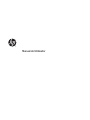 1
1
-
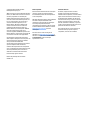 2
2
-
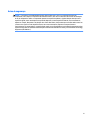 3
3
-
 4
4
-
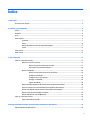 5
5
-
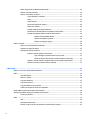 6
6
-
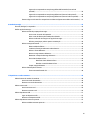 7
7
-
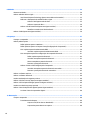 8
8
-
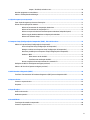 9
9
-
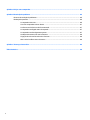 10
10
-
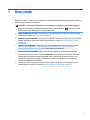 11
11
-
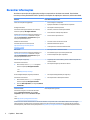 12
12
-
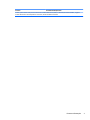 13
13
-
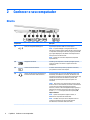 14
14
-
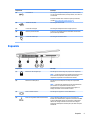 15
15
-
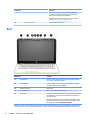 16
16
-
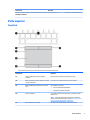 17
17
-
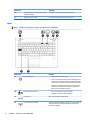 18
18
-
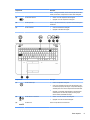 19
19
-
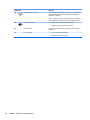 20
20
-
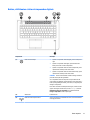 21
21
-
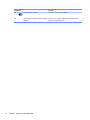 22
22
-
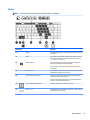 23
23
-
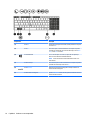 24
24
-
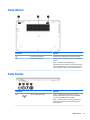 25
25
-
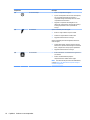 26
26
-
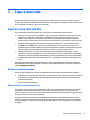 27
27
-
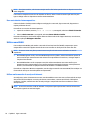 28
28
-
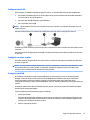 29
29
-
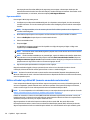 30
30
-
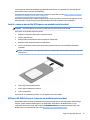 31
31
-
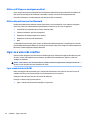 32
32
-
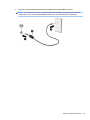 33
33
-
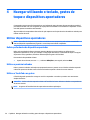 34
34
-
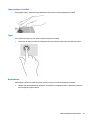 35
35
-
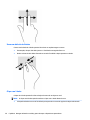 36
36
-
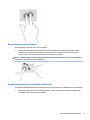 37
37
-
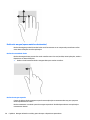 38
38
-
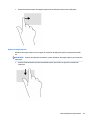 39
39
-
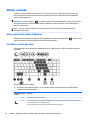 40
40
-
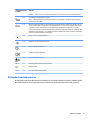 41
41
-
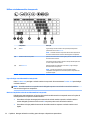 42
42
-
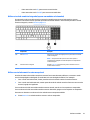 43
43
-
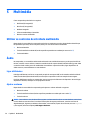 44
44
-
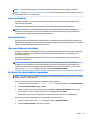 45
45
-
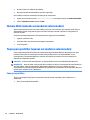 46
46
-
 47
47
-
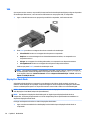 48
48
-
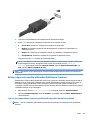 49
49
-
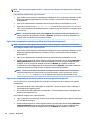 50
50
-
 51
51
-
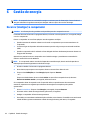 52
52
-
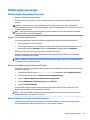 53
53
-
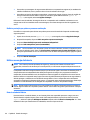 54
54
-
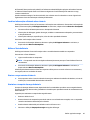 55
55
-
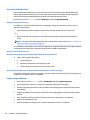 56
56
-
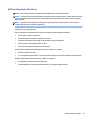 57
57
-
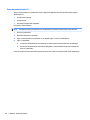 58
58
-
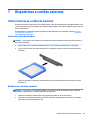 59
59
-
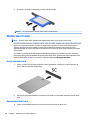 60
60
-
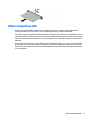 61
61
-
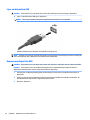 62
62
-
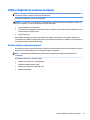 63
63
-
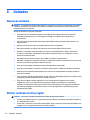 64
64
-
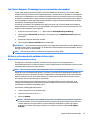 65
65
-
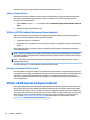 66
66
-
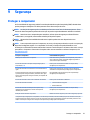 67
67
-
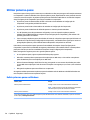 68
68
-
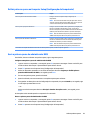 69
69
-
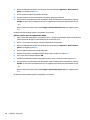 70
70
-
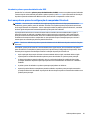 71
71
-
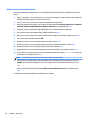 72
72
-
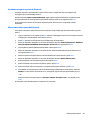 73
73
-
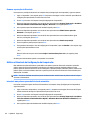 74
74
-
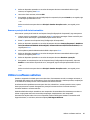 75
75
-
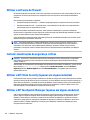 76
76
-
 77
77
-
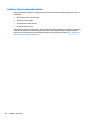 78
78
-
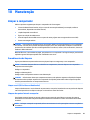 79
79
-
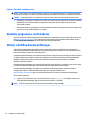 80
80
-
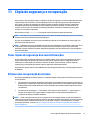 81
81
-
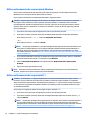 82
82
-
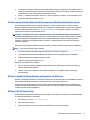 83
83
-
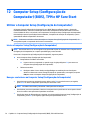 84
84
-
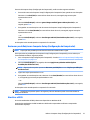 85
85
-
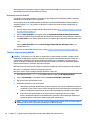 86
86
-
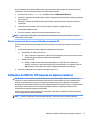 87
87
-
 88
88
-
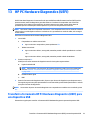 89
89
-
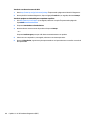 90
90
-
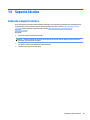 91
91
-
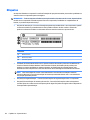 92
92
-
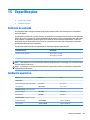 93
93
-
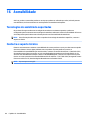 94
94
-
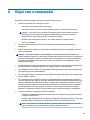 95
95
-
 96
96
-
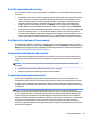 97
97
-
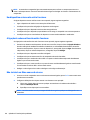 98
98
-
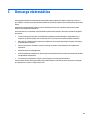 99
99
-
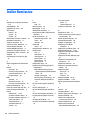 100
100
-
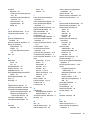 101
101
-
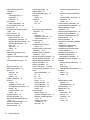 102
102
-
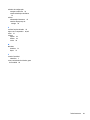 103
103
HP EliteBook 840 G3 Notebook PC Manual do usuário
- Tipo
- Manual do usuário
Artigos relacionados
-
HP ProBook 455 G2 Notebook PC Manual do usuário
-
HP ProBook 655 G1 Notebook PC Manual do usuário
-
HP ZBook 17 G2 Base Model Mobile Workstation Manual do usuário
-
HP ZBook 14 G2 Base Model Mobile Workstation Manual do usuário
-
HP EliteBook Revolve 810 G3 Tablet Manual do usuário
-
HP ZBook 15 Mobile Workstation (ENERGY STAR) Manual do usuário
-
HP EliteBook 840 G3 Notebook PC Manual do usuário
-
HP EliteBook 755 G3 Notebook PC Manual do usuário
-
HP EliteBook 725 G2 Notebook PC Manual do usuário
-
HP ZBook 17 Mobile Workstation (ENERGY STAR) Manual do usuário